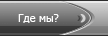Шаг 1. Создаем документ размерами 1200 x 400 pixels, белый шрифт Verdana Bold, можете любой другой. Шаг 2. У нас есть текст, работать будем над каждой буквой в отдельности, начнем с A, выделяем пространство вокруг “A” с помощью Rectangular Marquee Tool (M), теперь это выделено, зажмем Ctrl + C ,чтобы скопировать букву и нажмем Ctrl + V ,чтобы вставить, переименуем “A”(изменим цвет на понравившийся). Шаг 3. У нас есть буква “A” на новом слое, теперь выделим ту часть,которую будем загибать, используем Polygonal Lasso Tool (L) и выделяем часть для загибания. Шаг 4. Есть выделение, жмем клавиши Ctrl + C, чтобы его скопировать и удаляем выделение на букве“A”, вставляем Ctrl + V,вставляем на новый слой, который называем “A-fold”.
Шаг 5. Меняем цвет, следуя Image > Adjustment > Hue Saturation (Ctrl+U) : Saturation to -100 и Lightness +60 чтобы предать серый цвет отвернутой букве и далее Edit > Transform > Flip Vertical и потом Edit > Transform > Rotate и удостоверьтесь, что вращаете свернутую часть. см. картинку.
Шаг 6. К отогнутой части добавляем тени, зажмем Ctrl и кликаем по слою “A-fold” , создаться выделение, создаем новый слой и называем его“A-fold-shadow”. Используя Gradient Tool – Linear Gradient с черным цветом, и углом поворота. Можете понизить прозрачность если вам нужно. Создаем нашу тень.
Шаг 7. Вернемся к “A-fold” и следуем Layer > Layer Style > Drop Shadow и меняем Opacity от 75% до 25% и угол наклона по направлению загиба, я выставил 135, Distance на 2px, остальное по умолчанию.
Шаг 8. Последний шаг с буквой A , вернемся к слою “A”, зажмем Ctrl и кликаем по слою A, создаем новый слой (называем A-shade) и с помощью Gradient Tool – Linear Gradient с черным цветом, создаем градиент сверху вниз, ставим режим смешивания на Overlay.
Шаг 9. Наша первая буква готова, повторим это процесс с другими буквами тоже. Чтобы облегчить работу, все слои “A” помещайте в папку “A”. Начинайте работать над В.
Готово!
Категория: уроки для фотошопа (Photoshop)
|